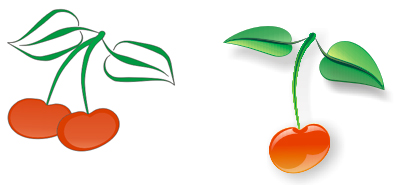Вашему вниманию предоставляется мой дебютный и авторский урок по CorelDraw.
1.Для начяда созаем окружнотсь при помощи Elipse tool(F7).
Этобудет наша вишенка. Теперь превратим контур в кривую нажфв Ctrl+Q или в меню Arrange -> Convert To Curves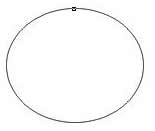
2. Так как елипс неочень похож на вишню то прийдется его немного переделать с помощю Sharpe Tool(F10)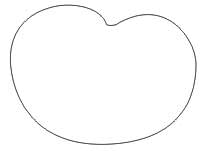
ну вот такто уже лучше 
3.Ну а теперь можно и залить контур цветом. Прежде чем мы начнем работать с цветом убедитесь что вы находимесь в цветовом режыме CMYK, еслт нет т перейдите в него.
Ниже преведены параметры заливки.
если цвета начнут дурачится и неслушатся попробуйте перейти в палитру Apples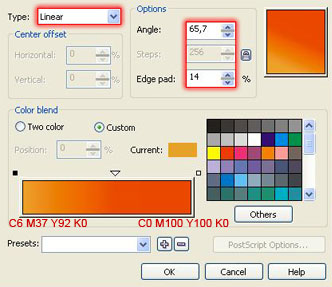
4.Оставим пока нашу вишенку впокое и нарисуем ей хвостик (Какая же это вишенка, у нас будет, без хвостика?)
Хвостик рисуем при помоши Artistic Media Tool(I) c такими настройками:
Вот что уменя получилось
5.Теперь нужно толтко подправить при помоши Sharpe Tool(F10) и Pick Tool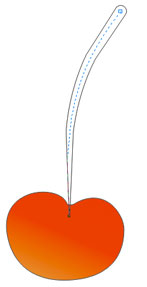
6. На сдедующем этапе нам нужно получить из хвостика кривую вибираем Pick Tool и виделяем в Object Maneger кривую хвостика и ее ефект Artistic Media ... как на рисунке
далее в меню выбираем Arrange -> Breac Artistic Groop Media Apart или нажымаем Ctrl+K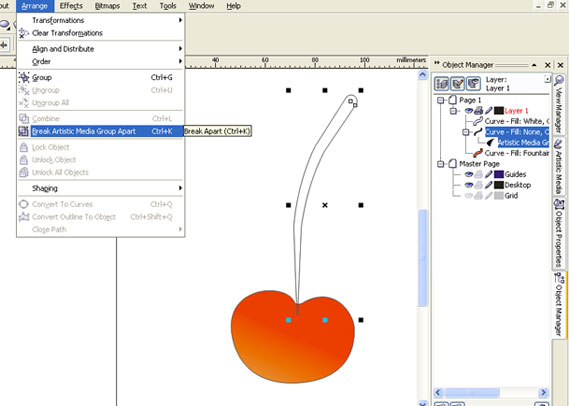
и получяем две кривые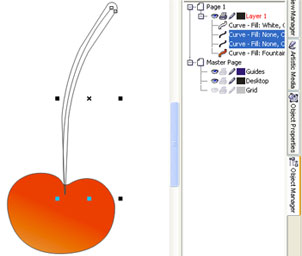
пепвую нужно удалить, а контур хвостика надо немного подправить чтобы он был более сглажэным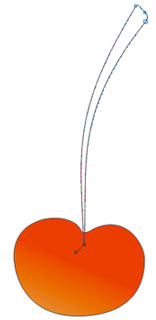
7.заливаем хвостик зеленой заливкой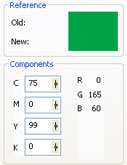
и выбираем тольщину контура None тоест нам контур вобще не нужен.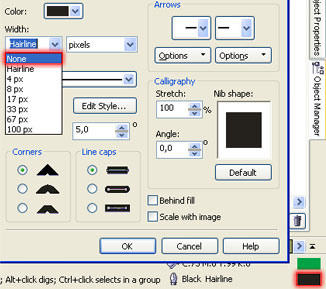
8. Создаем новый контуп хвостика из старого но не дублированием Ctrl+D, а простым копированием Ctrl+C и вставляем Ctrl+V тогда новый контур установится поверх исходного
и ввыбираем для него любой цвет который бы был контрастним от зеленого для удобства(я вибрал фиолетовый).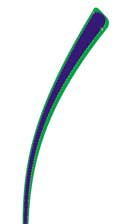
9. Нужно сжать немного контур как на рисунке выше
10. Заливаем наш новй контур градиентной заливкой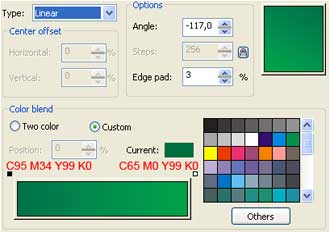
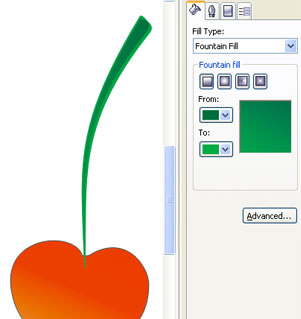
11.В панели инструментов выбираем Interactive Contur Tool 
12.настраиваем параметры цветов заливки (здесь можно поимпровизировать)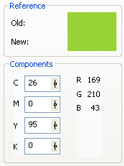
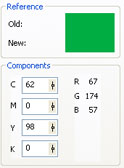
как видите я немного переделал контур верхней кривой хвоста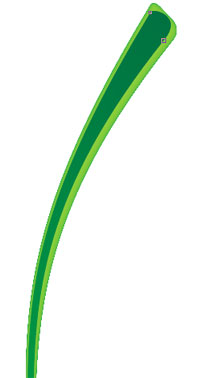
пока все идет хорошо, давайте вернемся к нашей вишне
11 Рисуем еще 3 контура белым цветом (это будет непросто, если их рисовать поновому, так сказать с нуля, но можна упростить себе задачю если исходником новых контуров будет контур вишенки. Тоесть сопируем контур вишенки вставляем поверх и переделываем на нужный контур)
12. Берем инсрумент интерактивная прозрачность Interactive Transparency Tool и применяем его к новим кривым (должен получится симпатичный еффукт блеска)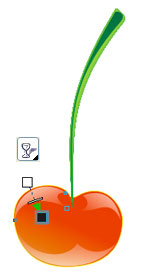
13. Осталось только все сгрупировать и доббавить тень (правда можно коечто перед этим поправить я к примеру немного наклонил в право хвостик вишни)
14.Листочки. Берем Artistic Media Tool(I) и рисуем главную жылку листочка


15. Дубллируем главную жылку для подобного еффекта как с хвостиком в 8 пункте и заливаем градиентом с правой стороны 
воттакимвот цветом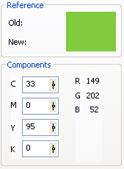
15. Рисуем лопати листа можна с помощю Artistic Media Tool(I) можна и чем нибудь другим вжен результат, вторую лопать можна копировать с первой в любом случяе все прийдется доправлять с помощю Sharpe Tool(F10)
цветовые настройки такие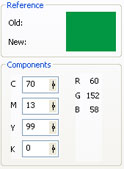
16. Послетого как сделана вторая лопать листа нам нужно создать еффект блеса для этого мы будем дублировать по очереди лопати изменять их цвета и еффекты прозрачности
Новый контур надо немного сжать и измнить цвет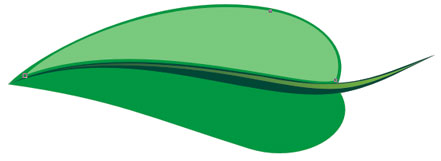
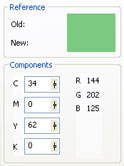
17. Меняем прозрачность при помощи Interactive Transparency Tool 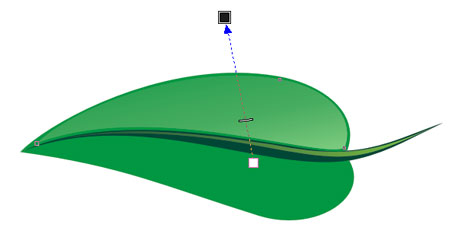
18.А вот так у нас будет выглядеть листочек когда мы сделаемвторой контур
стеми же цветовыми настойками что и в 16 пункте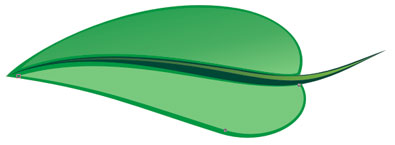
19. и опять меняем прозрачность при помощи Interactive Transparency Tool только в етот раз немного хитрее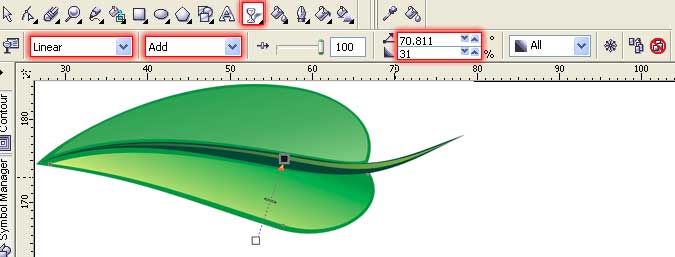
вам остается только сгрупироватьконтуры листоска и добавить тень
ниже вы видите с чего я начинал и чем все закончилось импровизируйте и у вас обязтельно все получится